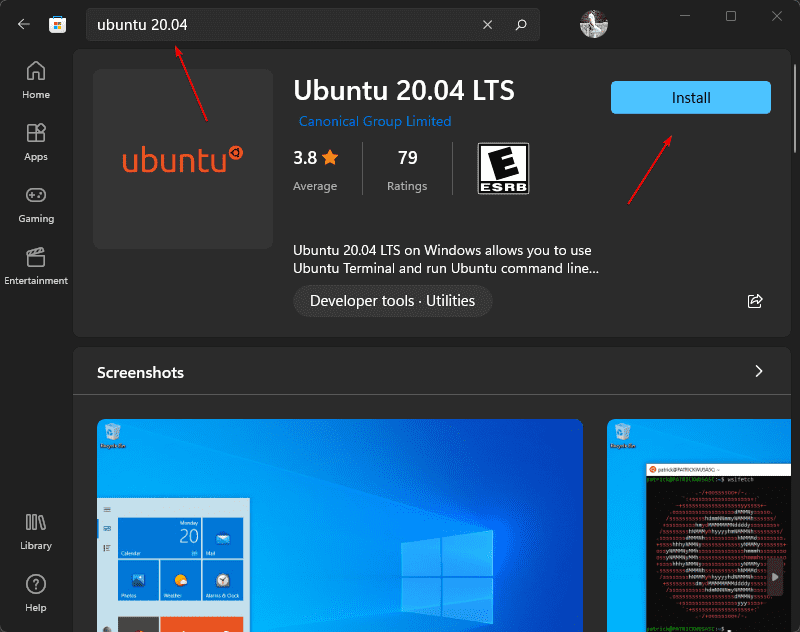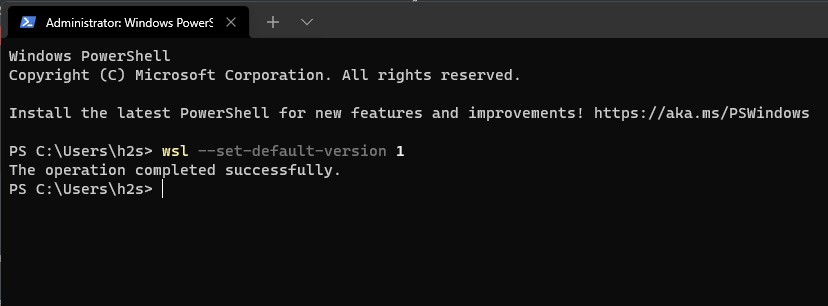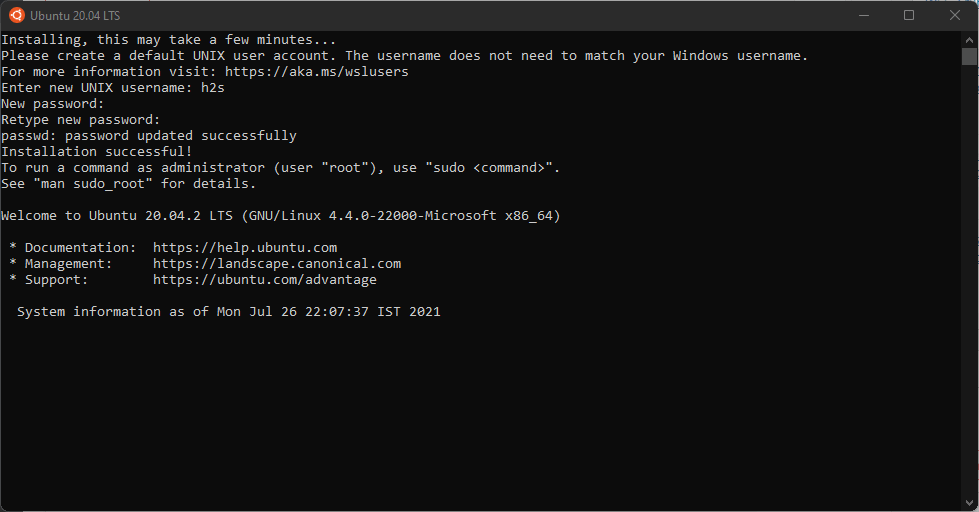Windows 11 Pro ISO文件在哪下载最新版?如何下载原装纯净版Win11 ?点击进入 持续更新!
在 Windows 11 上安装 Ubuntu 20.04 WSL Linux
1. 在 Windows 11 上启用 WSL
如果您尚未在 Win 11 上安装适用于 Linux 的 Windows 子系统,请按照以下步骤启用它。
- 单击Win 11 任务栏上给出的“搜索图标”
- 类型 –打开或关闭窗口功能
- 选择它,当“ Windows Subsystem for Linux ”时。
- 按确定按钮。
- 然后“重启”你的系统。
2. 安装 Ubuntu 20.04 或 18.04 LTS Linux 应用
在 Windows 11 上打开 Microsoft Store,单击搜索 框,然后输入 – Ubuntu 20.04 或 18.04进行搜索。出现后,单击打开,然后单击“安装”进行下载和设置。
3. 切换到 WSL 1 到 WSL 2(可选)
这是在默认情况下在Windows 11需要启用“的重要的事情WSL将是第2版虚拟机平台不过了一番” ON,您将无法使用的Vmware Player或VirtualBox的你的Windows 11系统上。因此,
Ad by Valueimpression
对于 WSL 版本 1-如果您想要WSL 1,请右键单击Windows 11 开始按钮并选择“ Windows 终端(管理员) ”。之后粘贴以下命令:
wsl --set-default-version 1
对于 WSL 版本 2-如果您不使用Virtualbox或Vmware,那么要在 Win 11 上运行WSL 2 和 Linux GUI 应用程序,您需要启用VMP功能 -打开或关闭 Windows 功能⇒ 选中“虚拟机平台”选项并点击确定按钮。或者,您可以在Windows 终端(管理员)中使用该命令–
dism.exe /online / enable-feature /featurename:VirtualMachinePlatform /all /norestart
4. 在 Windows 11 上运行 Ubuntu 20.04 应用程序
现在,去搜索并输入 – Ubuntu,当它的图标出现时,点击运行它。它将开始自行安装,因此需要等待几分钟。之后输入您要用于 Ubuntu 20.04 WSL 应用程序的用户名和密码。
通过这种方式,我们可以在 Windows 11 WSL – 适用于 Linux 的 Windows 子系统上安装和使用 Ubuntu Linux 应用程序,没有任何问题.